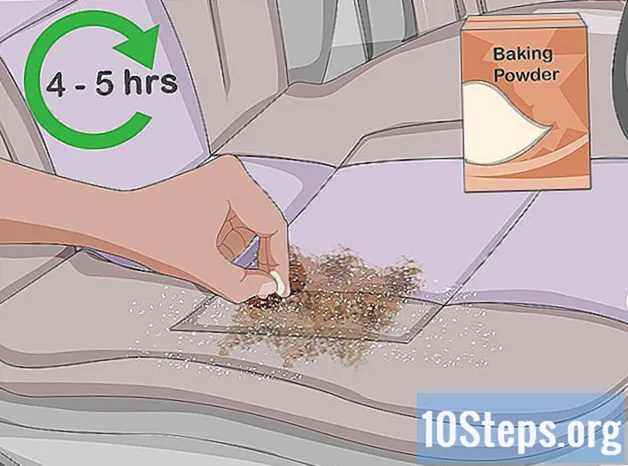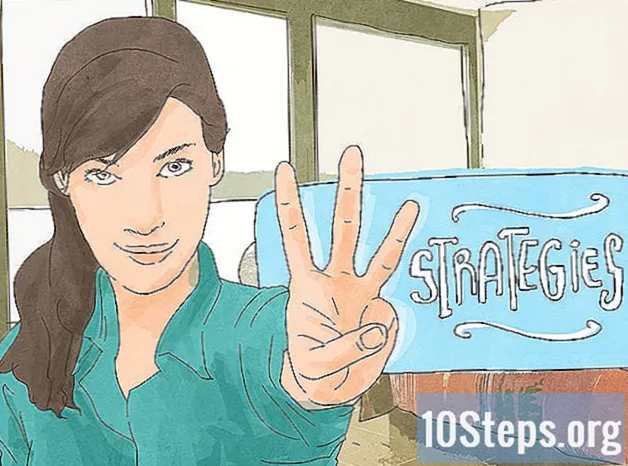مواد
آئی پوڈ اچھی طرح سے کام کرنے کے لئے جانا جاتا ہے ، لیکن کبھی کبھار ان میں مشکلات پیدا ہوسکتی ہیں ، جیسے کسی ایپ کی خرابی کی طرح ، اس سے زیادہ سنگین تک ، جیسے آئی پوڈ کے ٹوٹ جانے والے حادثے جیسے۔ جب یہ واقع ہوتا ہے تو ، سب سے زیادہ عملی مرمت آلہ کو دوبارہ شروع کرنے سے ہوتی ہے۔ اگر سب غلط ہوجاتا ہے تو ، آپ کے آئ پاڈ کو فیکٹری کی ترتیبات میں بحال کرنا زیادہ تر دشواریوں کو حل کردے گا۔
اقدامات
طریقہ 4 میں سے 1: آئ پاڈ ٹچ کو دوبارہ شروع کرنا
اگر آپ کا آئی پوڈ ٹچ سست ہے یا اگر ایپس مناسب طریقے سے کام نہیں کررہی ہیں تو ، اسے دوبارہ شروع کرنے سے کارکردگی میں مدد مل سکتی ہے۔ اگر ڈیوائس مکمل طور پر لاک ہو تو ، پڑھنا جاری رکھیں۔
دبائیں اور پاور بٹن کو تھامیں۔ اسے نیند / اٹھو بٹن کے نام سے بھی جانا جاتا ہے ، اور یہ آئی پوڈ کے اوپری حصے پر واقع ہے۔

بند سلائیڈر کو بائیں سے دائیں تک سلائیڈ کریں۔ یہ کچھ سیکنڈ کے لئے پاور بٹن کو تھامنے کے فورا بعد ظاہر ہوگا۔
اسکرین کے مکمل طور پر سیاہ ہونے کا انتظار کریں۔ اس طرح ، آپ کو معلوم ہوگا کہ آئ پاڈ آف ہوگیا ہے۔

ایپل کا لوگو دیکھنے تک پاور بٹن دبائیں اور پکڑو۔ آلہ آن ہو گا اور ہوم یا لاک اسکرین میں داخل ہوگا۔
طریقہ 4 میں سے 2: فورس ری اسٹارٹ کے ذریعہ آئی پوڈ ٹچ کو دوبارہ ترتیب دینا
اگر آپ کا آئی پوڈ ٹچ مقفل ہے اور آپ گھر یا نیند / جاگو بٹن دبائیں اور کچھ نہیں ہوتا ہے تو ، ایسا کریں جبری دوبارہ شروع اور مسئلہ عام طور پر حل ہوجائے گا۔ اگر یہ مدد نہیں کرتا تو یہاں کلک کریں۔

8 سیکنڈ کے لئے پاور اور ہوم بٹن دبائیں اور تھامیں اور آپ آئ پاڈ ٹچ کو بند کرنے پر مجبور کریں گے۔
اسکرین کے مکمل طور پر سیاہ ہونے کا انتظار کریں۔ اس طرح ، آپ کو معلوم ہوگا کہ ڈیوائس مکمل طور پر آف ہوگئی ہے۔
ایپل کا لوگو دیکھنے تک پاور بٹن دبائیں اور پکڑو۔ آپ کا آئ پاڈ آن ہوگا اور ہوم یا لاک اسکرین میں داخل ہوگا۔
طریقہ 4 میں سے 3: غیر جوابی آئی پوڈ ٹچ کی بحالی
اگر آپ کا آئی پیڈ ٹچ آپ کو ہارڈ ری سیٹ کرنے کی اجازت نہیں دیتا ہے تو ، آپ کو اسے بازیافت کے موڈ میں ڈالنے اور اسے بحال کرنے کی ضرورت پڑسکتی ہے۔ آئی پوڈ ٹچ کا ڈیٹا ضائع ہوجائے گا ، لیکن آپ نے جو حالیہ بیک اپ بنائے ہیں اسے بحال کرسکتے ہیں۔ اگر آپ کو یہ کرنے کی ضرورت ہے ، لیکن ہوم بٹن کام نہیں کرتا ہے تو ، یہاں کلک کریں۔
اپنے آئی پوڈ ٹچ USB چارجر یا کیبل کو اپنے کمپیوٹر سے مربوط کریں۔ اسے آلہ سے متصل کریں۔
آئی ٹیونز کھولیں۔
آئی پوڈ ٹچ پر ہوم بٹن دبائیں اور تھامیں۔
ہوم بٹن کو تھامے رکھیں اور کیبل کو ڈیوائس سے منسلک کریں۔ اس بات کو یقینی بنائیں کہ کیبل کا دوسرا سر کمپیوٹر سے پہلے ہی منسلک ہے۔
آئی پیڈ ٹچ اسکرین پر آئی ٹیونز کا لوگو ظاہر ہونے تک ہوم بٹن کو تھامے رکھیں۔ اس عمل میں کچھ سیکنڈ لگ سکتے ہیں۔
ٹھیک ہے پر کلک کریں جب آئی ٹیونز کی اطلاع ہے کہ کسی آلہ کا پتہ چلا ہے۔
"آئ پاڈ کو بحال کریں پر کلک کریں۔.. "تصدیق کے لئے" بحال "کو منتخب کریں۔
عمل ختم ہونے کا انتظار کریں۔ اس میں کئی منٹ لگ سکتے ہیں۔ آئی ٹیونز ونڈو کے اوپری حصے میں بار کے ذریعے پیشرفت کی نگرانی کریں۔
بیک اپ اپ لوڈ کریں (اگر دستیاب ہو)۔ اگر آپ نے پہلے اپنے آئی پوڈ ٹچ کو آئ کلاؤڈ یا اس سے منسلک کمپیوٹر میں بیک اپ کیا ہے تو ، آپ کے پاس یہ اختیار موجود ہوگا کہ وہ اسے اپنے آلے پر بحال کردیں۔ اگر آپ کے پاس نہیں ہے تو ، آپ کو شروع سے ہی اپنا آئ پاڈ ٹچ ترتیب دینے کی ضرورت ہوگی۔
اپنے ایپل آئی ڈی کے ساتھ دوبارہ سائن ان کریں۔ اپنے آئی پوڈ ٹچ کو بحال کرنے کے بعد ، آپ کو اپنے ایپل اسٹور کی خریداریوں کو ڈاؤن لوڈ کرنے کے لئے اپنے ایپل آئی ڈی کے ساتھ لاگ ان کرنے کی ضرورت ہوگی۔
- "ترتیبات" ایپ کھولیں۔
- "آئی ٹیونز اور ایپ اسٹور" کے اختیار کو ٹچ کریں۔
- اپنی ایپل آئی ڈی کی معلومات درج کریں اور "سائن ان" پر تھپتھپائیں۔
طریقہ 4 میں سے 4: جب ہوم بٹن کام نہیں کرتا ہے تو اپنے آئ پاڈ ٹچ کو بحال کرنا
اگر آپ کا آئی پیڈ ٹچ آپ کو ہارڈ ری سیٹ کرنے کی اجازت نہیں دیتا ہے اور ہوم بٹن کام نہیں کرتا ہے تو ، ریکوری موڈ کو دستی طور پر آپ کے کمپیوٹر پر مفت افادیت کے ذریعے حاصل کیا جاسکتا ہے اور آپ اسے آئ پاڈ ٹچ پر مجبور کرسکتے ہیں۔ لہذا اس کو معمول پر بحال کرنا ممکن ہوگا۔
اپنے کمپیوٹر پر ریک بوٹ ڈاؤن لوڈ کریں۔ یہ ایک مفت افادیت ہے جسے گوگل کوڈ کی ویب سائٹ سے ڈاؤن لوڈ کیا جاسکتا ہے۔
- ریک بوٹ 64 بٹ سسٹم پر کام نہیں کرتا ہے۔
- ریک بوٹ ونڈوز اور OS X دونوں کے لئے دستیاب ہے۔
ریک بوٹ کی افادیت شروع کریں۔
USB چارجر / کیبل کا استعمال کرکے اپنے آئی پوڈ ٹچ کو اپنے کمپیوٹر سے مربوط کریں۔
"ریکوری موڈ درج کریں" پر کلک کریں۔
آئی ٹیونز کھولیں۔ آپ کو پہلے بھی اپنے آلہ کو اپنے کمپیوٹر سے ہم آہنگی کرنے کی ضرورت ہوگی۔
اپنے آئ پاڈ ٹچ پر ہوم بٹن دبائیں اور تھامیں۔
ہوم بٹن کو تھامے رہیں اور کیبل کو ڈیوائس سے منسلک کریں۔ اس بات کو یقینی بنائیں کہ کیبل کا دوسرا رخ پہلے ہی کمپیوٹر سے منسلک ہے۔
ہوم بٹن دباتے رہیں یہاں تک کہ آئی پوڈ ٹچ اسکرین پر آئی ٹیونز لوگو ظاہر ہوجائے (اس میں کچھ سیکنڈ لگ سکتے ہیں)۔
جب آئی ٹیونز آپ کو مطلع کرے گا کہ کوئی آلہ دریافت ہوا ہے تو "اوکے" کو منتخب کریں۔
"آئی پوڈ کو بحال کریں" پر کلک کریں۔ "بحال" کو منتخب کریں اور تصدیق کریں۔
بحالی کا عمل ختم ہونے کا انتظار کریں۔ اس میں کئی منٹ لگ سکتے ہیں۔ آئی ٹیونز ونڈو کے اوپری حصے میں پیشرفت کی نگرانی کریں۔
بیک اپ اپ لوڈ کریں (اگر دستیاب ہو)۔ اگر آپ نے پہلے اپنے آئی پوڈ ٹچ یا آئی کلاؤڈ یا آپ سے جڑے ہوئے کمپیوٹر کا بیک اپ لیا ہے تو ، آپ اسے اپنے آلہ پر بحال کرسکتے ہیں۔ اگر آپ کے پاس نہیں ہے تو ، آپ کو شروع سے ہی اپنا آئ پاڈ ٹچ ترتیب دینے کی ضرورت ہوگی۔
اپنے ایپل آئی ڈی کے ساتھ دوبارہ سائن ان کریں۔ اپنے آئی پوڈ ٹچ کو بحال کرنے کے بعد ، آپ نے پہلے کی ہوئی ایپ اسٹور سے خریداری ڈاؤن لوڈ کرنے کے لئے اپنے ایپل آئی ڈی کے ساتھ سائن ان کریں۔
- "ترتیبات" ایپ کھولیں۔
- "آئی ٹیونز اور ایپ اسٹور" کے اختیار کو ٹچ کریں۔
- اپنی ایپل آئی ڈی کی معلومات درج کریں اور "سائن ان" پر تھپتھپائیں۔
اشارے
- جیسے کمپیوٹر کو دوبارہ شروع کرنا ، اپنے آئ پاڈ کے ساتھ ایسا کرنے سے روزانہ پیدا ہونے والی بہت سی چھوٹی چھوٹی دشواریوں کو دور کیا جاسکتا ہے۔
انتباہ
- اگر کچھ ہوا ہے اور آپ اسے ٹھیک نہیں کرسکتے ہیں تو اپنے آئ پاڈ کو قریب ترین ایپل اسٹور پر لے جائیں یا صنعت کار کی ویب سائٹ پر جاکر انہیں ای میل کریں۔ اگر آپ کا آئ پاڈ وارنٹی کے تحت ہے یا "ایپل کیئر" پروگرام کا حصہ ہے تو ، جتنی جلدی ہو سکے ان سے ملیں۔ اگر آپ بہت دور رہتے ہیں تو آلہ کو ایپل بھیجنے سے پہلے فون کرنے کی کوشش کریں۔